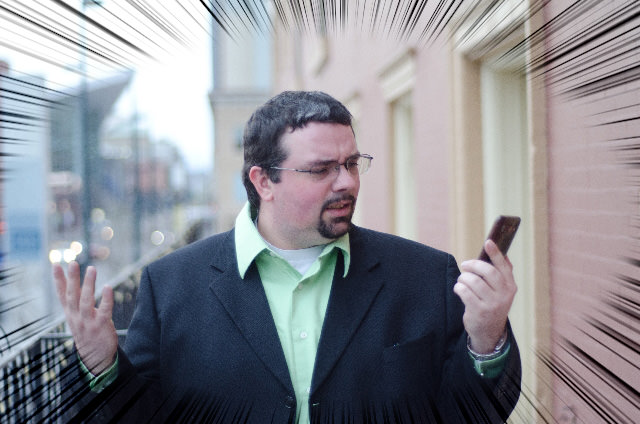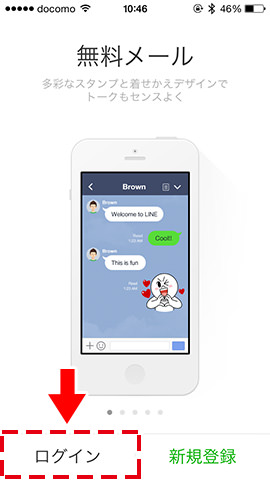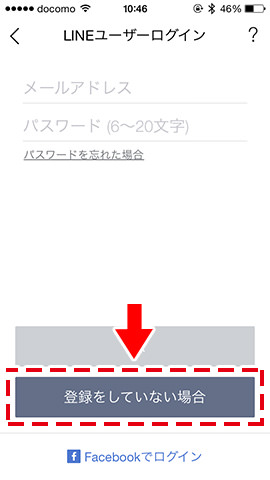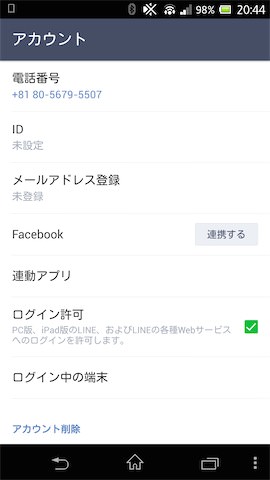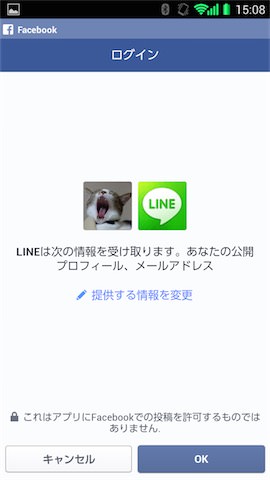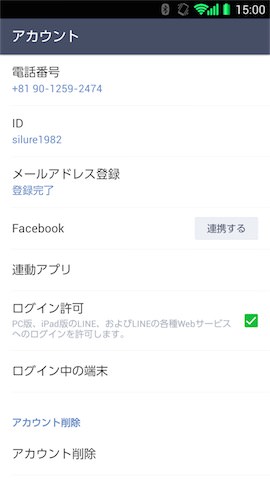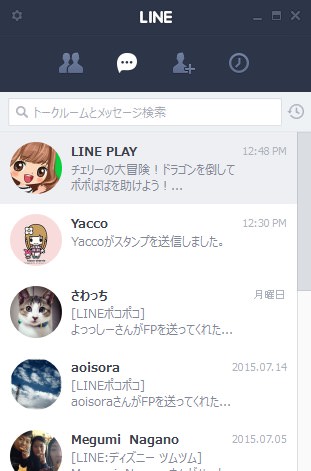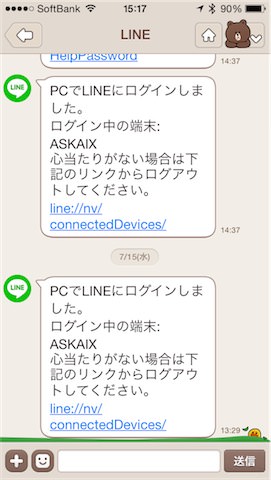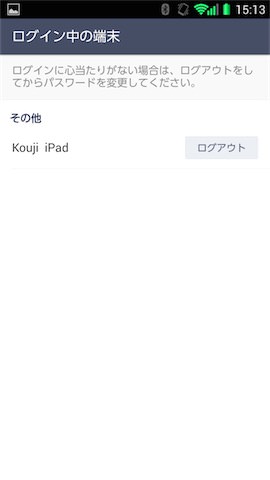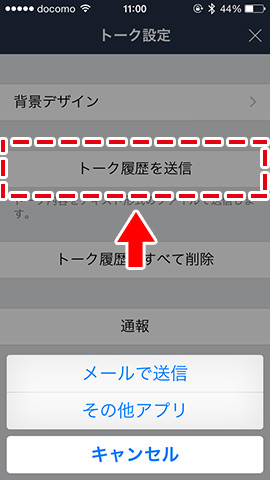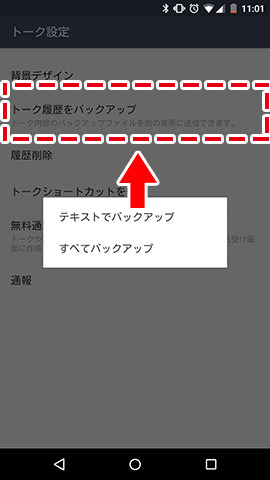スマホが故障してしまったとき、一番困るのが友人や知人に連絡を取れなくなってしまうことではないでしょうか。特に「LINE」アプリが使えなくなることは大問題です。最近では、スマホ本来の通話機能やメールよりも、LINEの無料通話やメッセージ機能を活用している方も多いでしょう。 ここでは、スマホが故障したときにLINEはどうなってしまうのか、また、もしもの時に備えて日ごろから行っておくべきことは何かなどについて紹介します。 お友達とのトーク内容やつながりなど、今や日常生活においてとても重要なコミュニケーションツールになったLINEのデータを守るために、ぜひ参考にしてみてください。 ●この記事の内容を動画でも解説しています このように便利なLINEですが、スマホが故障してしまい、スマホの初期化を伴う修理が行われた場合は、LINEのアプリやデータも消去されてしまうので、注意が必要です。 関連記事: 全LINEユーザー必見!LINEのトークやグループが消えてしまう4つの原因とその対策 ですが、LINEのアカウント情報はサービス側に登録されているので、たとえスマホが初期化されても、機種変更や修理・端末交換する前の端末で必ず[メールアドレス登録]または[Facebook]との連携を行っている場合、再度「LINE」のアプリをインストールしてログインすれば使用していたアカウント情報を引き継げます。なお、PINコードの入力を求められる場合もあります。 サービス側に登録されている情報は、
友だちリスト ノート、アルバムに投稿した内容 プロフィール設定(プロフィール画像/名前/ひとこと/ID)やタイムライン LINEスタンプと着せかえを利用する権利(プレゼントスタンプを含む) 課金アイテムの購入履歴やコイン残高(同じOSでの場合)
とされています(グループを含む)。 つまり、トーク以外の内容であれば、LINEにログインすることでほとんど引き継ぐことができますので、故障にともなう代替え機の利用や機種変更などの前に、データを移行できる準備をしておくことが非常に重要なのです。
同じスマホなら電話番号認証でそのまま使える
なお、修理から返ってきたもともと使っていたスマホであれば、スマホが初期化(LINEアプリが削除)されていた場合でも、再度アプリをインストールすれば番号認証だけでアカウントを復活させることができます。 ですが、修理完了までの間はLINEが使えないことになりますので、後々いろいろなことに対応しやすいよう、次に解説するメールアドレス登録などの設定を事前にすることをおすすめします。 機種変更や番号変更を行う場合であっても、アカウント情報を引き継ぎたいのであれば、あらかじめ「メールアドレス登録」や「Facebookアカウント認証」を設定しておく必要があります。メールアドレス登録とは、LINEへログインする際に求められる情報を、メールアドレスとパスワードの組み合わせにするというものです。 関連記事: 機種変更後もLINEを使いたい!LINEのアカウントを引き継ぐための方法まとめ
「メールアドレス登録」を行う
メールアドレスを登録するには、LINEから「その他」→「設定」→「アカウント」→「メールアドレス登録」と進み、メールアドレスとパスワードを設定します。すると、登録したメールアドレスに「[LINE] メールアドレス登録確認メール」という件名のメールが届くので、そのメールに記載されている4桁の認証番号をLINEの登録画面に入力し、「メール認証」をタップしましょう。これで、機種変更や電話番号変更を行っても、メールアドレスでのログインが可能になります。
「Facebookアカウント認証」を行う
メールアドレス以外に、Facebookのアカウントを認証に利用することもできます。この設定は、LINEから「その他」→「設定」→「アカウント」と進み、「Facebook」の項目にある「連携する」をタップすることで行えます。この操作を終えると、Facebookが起動し連携設定の画面が表示されるので、内容を確認して「ログイン」をタップしましょう。LINEの「アカウント」画面にある「Facebook」の項目が「連携解除」に変わっていれば認証は成功です。
パソコンでログインできるようにしておけばスマホが使えなくても友達に連絡できる
LINEはパソコン版アプリも提供されています。パソコン版でLINEアカウントの新規登録はできませんが、あらかじめスマホのLINEアカウントを持っていればログインすることが可能です。これには、あらかじめスマホのLINEでメールアドレス登録とほかの端末でのログイン許可を行っておく必要があります。ログイン許可の設定は、LINEから「その他」→「設定」→「アカウント」と進み、「ログイン許可」の項目にチェックを入れて有効にします。 パソコンでログインしておけば、たとえスマホが修理中であってもLINEを使って連絡を取ることができます。また、iPad版のLINEもパソコン版と同じ扱いになるため、スマホとiPadで同時ログインすることも可能になります。パソコン版では、たまに自動的にログアウトしてしまうことがあるので、パスワードを忘れてしまうことがないようどこかに控えておきましょう。 なお、パソコン版でログインした際には、スマホにその旨が通知されます。これもアカウント乗っ取り対策のひとつで、スマホのアカウント画面からはログイン中の端末を確認することもできます。身に覚えのないログイン通知があったときには確認し、アカウント画面からログアウトさせましょう。
iPhoneでトークのバックアップを取る方法
トーク内容のバックアップを取るには、まずトーク画面の上部にある「V(下向き三角)」マークをタップして、メニューから「設定」を開き、「トーク履歴を送信」を選択します。その後、「メールで送信」か「その他アプリ」を選択します。「メールで送信」をタップすると、トーク内容がテキストファイルに変換され、それを添付ファイルとした新規メール作成画面が開きます。 詳しくはこちら: 【iPhone】iCloudでLINEのトーク履歴を引き継ぐ方法
Androidでトークのバックアップを取る方法
Androidの場合は、トーク画面の上部にある「V(下向き三角)」マークをタップして、メニューから「トーク設定」を開き、「トーク履歴をバックアップ」をタップします。「すべてバックアップ」を選ぶとLINE独自のファイル形式、「テキストバックアップ」を選ぶとテキストファイルでバックアップファイルが作成されます。メールで送信することが可能なので、新しいスマホに送って「トーク履歴をインポート」することで、LINEにトーク履歴を復元できます。 もし、登録したメールアドレスが使えない、もしくは電話番号が使えない場合には直接LINEの問題報告フォームから問合せをしましょう。 また、パソコンがあるならパソコンでもログインできるようにしておけば、スマホを修理に出してもLINEを継続して利用できます。 万が一、パスワードを忘れてしまった場合は、パスワードを再設定いたしましょう。 ◆パスワードの再設定手順◆ スマホはパソコンと同じく精密機械なのでいつ壊れるかわかりません。もしもに備えてメールアドレス登録やバックアップをこまめに取っておきましょう。